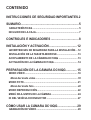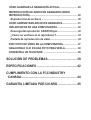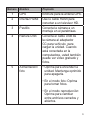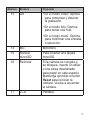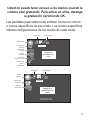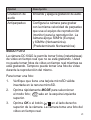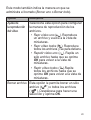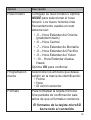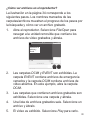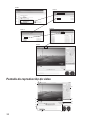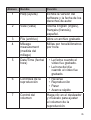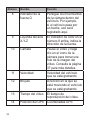Uniden DC10QG El manual del propietario
- Categoría
- Dashcam
- Tipo
- El manual del propietario

DC10QG
1ª Distribución, abril de 2016
Impreso en China
© 2016 Uniden America Corporation
Irving, Texas
MANUAL DE UTILIZACIÓN
GRABADORA DE VÍDEO
AUTOMOTRIZ
iWitness

INSTRUCCIONES DE SEGURIDAD
IMPORTANTES
• Uniden no representa que este producto es
impermeable. No exponga el producto a la lluvia o a
la humedad.
• Este producto es para usarlo en un vehículo de motor.
No instale el dispositivo donde pueda bloquear la
vista del conductor de la carretera (incluyendo los
espejos) o interferir con el despliego de la bolsa de
aíre.
• ¡Ponga atención a la carretera! No opere, ni se
enfoque en ningún dispositivo mientras conduzca. Si
necesita concentrase en el dispositivo, apárquese al
lado de la carretera para hacerlo.
• Asegúrese de que el lente de la cámara está limpio y
de que nada lo está bloqueando.
• No deje el dispositivo a la luz directa solar por mucho
tiempo o donde las temperaturas pudieran subir a
más de 140°F (60°C).

CONTENIDO
INSTRUCCIONES DE SEGURIDAD IMPORTANTES.2
SUMARIO .....................................................................5
CARACTERÍSTICAS ..................................................................... 5
INCLUIDO EN LA CAJA ................................................................ 7
CONTROLES E INDICADORES ................................. 8
INSTALACIÓN Y ACTIVACIÓN ................................. 12
ADVERTENCIAS DE SEGURIDAD PARA LA INSTALACIÓN ... 12
INSTALACIÓN DE LA TARJETA MICROSD ............................... 13
ACOPLAMIENTO DE LA CÁMARA DC10QG ............................ 13
ACTIVACIÓN DE LA CÁMARA DC10QG ................................... 14
PREPARACIÓN DE LA CÁMARA DC10QG .............15
MODO VÍDEO .............................................................................. 18
Menú del modo vídeo .............................................................. 18
MODO FOTO ................................................................................ 21
Menú del modo foto ................................................................. 22
MODO REPRODUCCIÓN ............................................................ 22
MENÚ DE AJUSTES DE LA CÁMARA ....................................... 24
ID DEL VEHÍCULO/CONDUCTOR .............................................. 27
CÓMO USAR LA CÁMARA DC10QG ....................... 29
GRABACIÓN DE VÍDEO ............................................................. 29

CÓMO GUARDAR LA GRABACIÓN ACTUAL ........................... 29
REPRODUCCIÓN DE ARCHIVOS GRABADOS (MODO
REPRODUCCIÓN) ....................................................................... 30
Reproducción de archivos ..................................................... 30
CÓMO ADMINISTRAR ARCHIVOS GRABADOS ....................... 31
VER ARCHIVOS EN UNA COMPUTADORA .............................. 32
Descarga del reproductor CAR/DVPlayer .............................. 32
¿Cómo ver archivos en el reproductor? ................................ 33
Pantalla de reproducción de vídeo ......................................... 34
VER FOTOS DE VÍDEO EN LA COMPUTADORA ...................... 37
HAGA DOBLE CLIC EN UNA FOTO PARA VERLA. .................. 38
CONEXIÓN A UN TELEVISOR .................................................. 38
SOLUCIÓN DE PROBLEMAS ................................... 39
ESPECIFICACIONES ................................................ 42
CUMPLIMIENTO CON LA FCC/INDUSTRY
CANADA .................................................................. 44
GARANTÍA LIMITADA POR UN AÑO ....................... 45

5
GRABADORA DE VÍDEO
AUTOMOTRIZ DC10QG
SUMARIO
La cámara DC10QG de Uniden es una grabadora ultra-
compacta con vídeo QuadHD 1440P de alta resolución,
que se puede congurar para capturar continuamente
vídeo de alta calidad en condiciones de luz baja. El
sistema del sensor-G integrado activa la cámara para
comenzar a grabar instantáneamente si se golpea o
rasguña el vehículo. La cámara DC10QG puede grabar
también afuera del vehículo mientras que la pila interna
tenga alimentación.
CARACTERÍSTICAS
• Pantalla a color de 2.7” (6,8 cm)
• QuadHD 2460 x 1440 @30fps
• Ángulo de vista de 170° (diagonal)
• Zoom digital 4x
• Sensor-G con modo de detección de colisión
• Grabación de emergencia SOS
• Grabación de audio
• LDWS/FCWS
• Grabación continua
• Desactivación automática

6
• Marca de la fecha en la reproducción de vídeo
• Graba a una tarjeta microSD de 16GB (incluida)
• Pila recargable integrada (hasta 10 minutos)
• Micrófono integrado

7
INCLUIDO EN LA CAJA
DC10GQ de
Uniden
Montaje para el
parabrisas
Tarjeta microSD
de 16GB
Adaptador CC
(vehículo)
Cable miniUSB
a USB
No mostrado: Convertidor de tarjeta microSD a tarjeta
SD, manual de utilización
Si cualquier artículo falta o está dañado, consulte
nuestra página ww.uniden.com 24x7.

8
CONTROLES E INDICADORES
1 3 542
10
9
8
7
6
11
14
13
12
17
1615

9
Número Nombre Propósito
1 GPS Enchufe para la antena GPS.
2 Interfaz HDMI Use le cable HDMI para
conectar a un televisor HD.
3 Pestillo Conecta la cámara a un
montaje en el parabrisas.
4 Ranura USB Conecta el cable USB de
la cámara al adaptador
CC para vehículo para
cargar la unidad. Cuando
está conectada en la
computadora, usted también
puede ver vídeo grabado y
fotos.
5 Alimentación/
foto
• Oprima para encender la
unidad. Mantenga oprimido
para apagarla.
• En el modo foto: Oprima
para tomar fotos.
• En el modo reproducción:
Oprima para cambiar
entre archivos cerrados y
abiertos.

10
Número Nombre Propósito
6 Modo Para cambiar entre los
modos vídeo, foto, y
reproducción.
7 Menú En los modos vídeo, foto
y reproducción: Oprima
para acceder al menú de
conguración. Oprima otra
vez para volver al vídeo en
tiempo real.
8 Emergencia En el modo vídeo: Oprima
para cerrar el archivo que se
está grabando.
9 Altavoz
10 Lente
11/12 ▲▼ • En el modo menú: Sube o
baja.
• En el modo reproducción
de vídeo: Oprima ▼ para
avanzar rápidamente
por el vídeo (hasta 4x la
velocidad). Oprima ▲ para
reversar el avance rápido
un paso a la vez (de 4x a
2x, etc.).

11
Número Nombre Propósito
13 OK • En el modo vídeo: Oprima
para comenzar y detener
la grabación.
• En el modo foto: Oprima
para tomar una foto.
• En el modo menú: Oprima
para conrmar una entrada
o selección.
14 Mic Micrófono
15 Ranura
microSD
Para insertar una tarjeta
microSD.
16 Reiniciar Si la cámara se congela o
se bloquea, inserte un aller
o una pinza desdoblada
para papel en este espacio.
Mantenga oprimido el botón
Reset para reiniciar la
cámara. Vuelva a encender
la cámara.
17 LCD Pantalla

12
INSTALACIÓN Y ACTIVACIÓN
ADVERTENCIAS DE SEGURIDAD PARA LA
INSTALACIÓN
¡ADVERTENCIA! El incumplimiento con las
siguientes advertencias podría resultar en un
accidente o colisión, resultando en muerte o lesiones
serias.
No obstruya la vista del conductor o la operación del
propio vehículo.
No coloque el dispositivo sin asegurarlo en el tablero
de mandos o delante/encima de la bolsa de aíre.
No monte la cámara donde pueda convertirse en una
distracción si se suelta.
No intente operar la cámara mientras conduce. Si
necesita tener acceso a ella para cambiar los ajustes,
etc., apárquese al lado de la carretera de una manera
segura para hacerlo.
Algunas leyes estatales prohíben el montaje de
cualquier cosa en el parabrisas, o restringen el
montaje en áreas especícas del parabrisas. Es
la responsabilidad del usuario montar la cámara
DC10QG en cumplimiento con las leyes locales.

13
INSTALACIÓN DE LA TARJETA MICROSD
Una tarjeta microSD de 16GB (suministrada) es
requerida para grabar y guardar vídeos y fotos.
La cámara puede apoyar tarjetas microSDHC (alta
capacidad microSD) de hasta 128GB en capacidad.
Uniden recomienda usar tarjetas microSDHC de buena
calidad y por lo menos de 16GB en capacidad y con
velocidad mínima de clase 10. (Una tarjeta microSD de
16GB y un adaptador SD a microSD vienen incluidos.)
Inserte con cuidado una tarjeta microSD formateada
(consulte la página 20) en la ranura ubicada en el lado
de la cámara. Para quitar la tarjeta de la ranura, oprima
el borde de la tarjeta microSD para que sea expulsada y
sáquela.
ACOPLAMIENTO DE LA CÁMARA DC10QG
1. Asegúrese de que la cerradura tipo anillo del
soporte está puesta para abrir. Presione la base de
succión en el parabrisas.
2. Deslice la cámara DC10QG en el gancho del
soporte en la parte inferior del montaje para el
parabrisas hasta que cierre en posición.
3. Inserte el conector de la antena del GPS en la
cámara.

14
4. Ponga el soporte en el parabrisas y gire la
cerradura para cerrar. Asegúrese de que el soporte
está cerrado contra el parabrisas.
5. Para desmontar el soporte, gire la cerradura a la
posición para abrir
y levante la lengüeta plástica
en la base para soltarla del parabrisas.
ACTIVACIÓN DE LA CÁMARA DC10QG
Use solamente el adaptador CC para vehículo, que
viene con su dispositivo. Cualquier otro adaptador
podría dañar el dispositivo.
1. Consulte el manual de instrucciones de su vehículo
para vericar la ubicación de los enchufes de
alimentación en y alrededor del tablero de mandos.
Localice un enchufe que suministre 12 voltios de
electricidad cuando la llave esté en una de estas
posiciones ON o ACC.
2. Conecte el adaptador para vehículo en la cámara
vía el puerto miniUSB y a una toma de alimentación
de 12V.
3. Arranque el vehículo. La cámara se enciende
automáticamente y comienza a grabar. Cuando
el motor se apague, la cámara se apagará
automáticamente en unos cuantos segundos.

15
Cargue la cámara por lo menos 15 minutos cuando
la encienda por primera vez o cuando ha estado
apagada por más de tres semanas.
4. Otras veces, oprima el botón
para activar.
Mantenga oprimido el botón para apagar.
La cámara carga la pila siempre que detecta corriente vía
el puerto miniUSB. El LED azul brilla cuando la unidad se
está cargando. Cambiará a rojo automáticamente cuando
la unidad se haya cargado completamente. La unidad
tomará unos 120 minutos para cargarse completamente
desde un estado vacío; el LED azul se apagará
entonces. El icono del estado de la pila es exhibido
cuando se desconecta la alimentación de la cámara y le
deja saber cuánta carga le queda a la pila.
Vacía
Llena
3/4
llena
1/2
llena
1/4
llena
PREPARACIÓN DE LA CÁMARA DC10QG
Antes de grabar vídeo o tomar fotos, congure la
operación de la cámara DC10QG. Vía los menús de los
modos, usted puede programar la marca de la fecha
y de la hora, activar o apagar la grabación de audio,
congurar la resolución de la imagen, etc.

16
La cámara DC10QG opera en tres modos: vídeo, foto,
y reproducción. Estos modos tienen menús para ayudar
a congurar su cámara. Oprima rápidamente el botón
MODE para circular por los modos. Deténgase cuando
llegue al modo deseado. Un icono para cada modo
aparece en la esquina izquierda superior de la pantalla.
Modo vídeo graba vídeos a una tarjeta
microSD instalada.
Modo foto (cámara) guarda fotos a una
tarjeta microSD instalada.
Modo reproducción reproduce vídeos o
exhibe fotos guardadas en una tarjeta
microSD instalada.
Cuando haya seleccionado el modo deseado, oprima
MENU para exhibir los menús de conguración para ese
modo. Cada modo tiene dos menús de conguración.
Un menú congura ese modo especíco y el otro menú
(Ajustes de la cámara) ofrece opciones básicas para la
conguración. (El menú de ajustes de la cámara, descrito
en la página 24, es común para los tres modos.) Oprima
MODE para cambiar entre el menú de conguración y el
menú de ajustes de la cámara. Oprima MENU para salir
de los menús.

17
Usted no puede tener acceso a los menús cuando la
cámara está grabando. Para entrar en ellos, detenga
la grabación oprimiendo OK.
Las pantallas para cada modo exhiben iconos en común
e iconos especícos de ese modo. Los iconos especícos
indican conguraciones de los menús de cada modo.
Conectado
Tarjeta SD
GPS apagado
Modo vídeo
Resolución
del vídeo
Relación de
aspecto
Calidad-
súper na
Grabación
continua – 3 min
Grabación de
audio –
ENCENDIDA
Ejemplo de la
pantalla del modo
vídeo
Conectado
Tarjeta SD
GPS apagado
Modo
cámara
Calidad-
súper na
Ejemplo de la
pantalla del modo
cámara
Resolución
de la foto
FOTO:XX/50

18
Conectado
Modo
reproducción
Ejemplo de la
pantalla del modo
reproducción
Tarjeta microSD
Archivos de
emergencia guardados
Archivos de fotos y
vídeo guardados
MODO VÍDEO
El modo vídeo le permite grabar vídeos en tiempo real y
guardarlos en una tarjeta microSD instalada. El menú de
conguración programa la manera para grabar el vídeo y
las condiciones que activarán la grabación automática.
Menú del modo vídeo
En el modo vídeo, oprima MENU para entrar en los
menús de vídeo. Oprima MODE para cambiar entre
el menú de conguración y el menú de ajustes de la
cámara. El menú de ajustes de la cámara es común para
todos los modos y está explicado en la página 24.
Oprima▲ o ▼ para desplazarse por los varios ajustes y
luego oprima OK para seleccionar. Oprima MENU para
salir del menú.

19
Opción Descripción
Resolución
vídeo
Congura la resolución del vídeo.
El icono exhibido representa la
resolución seleccionada. (Máxima
resolución = 1440P QHD)
Detección ADAS • Sistema avanzado del asistente
de conducción. El icono exhibido
indica si está ACTIVADO o
APAGADO.
• LDWS – Sistema de aviso de
salida del carril. Avisa al conductor
cuando el vehículo se está
desplazando a otro carril. Usa las
líneas del carril.
• FCWS – Sistema de aviso de
colisión frontal. Avisa con tiempo al
conductor de un choque potencial
para que el conductor tome una
acción evasiva.
Detección de
movimiento
Active este ajuste para permitir que
la grabadora comience a grabar
cuando detecte movimiento.

20
Opción Descripción
Ajuste sensor-G • Detecta movimiento signicante o
de pronto; cierra automáticamente
la grabación actual.
• Congura el nivel de movimiento
necesario para activar la grabación
(apagado, elevado, medio, bajo).
Modo
estacionamiento
Active el modo de estacionamiento
para que la cámara grabe si el
sensor-G es activado.
Grabación
continua
• La grabación continua le permite
congurar la largura del archivo
(1, 3, ó 5 minutos). La selección
de la largura del archivo activa
la grabación continua. Cuando
la tarjeta microSD se llena, la
grabación vuelve al archivo más
antiguo y graba sobre él.
• Si usted selecciona OFF, la largura
del archivo de vídeo vuelve por
omisión a 3 minutos. Cuando
la tarjeta microSD se llena, un
mensaje de tarjeta llena es
exhibido y la grabación termina.

21
Opción Descripción
Grabación de
audio
Enciende y apaga la grabación de audio.
Antiparpadeo Congura la cámara para grabar
con la misma velocidad de parpadeo
que usa el equipo de reproducción
(monitor) para la reproducción. La
cámara apoya 50MHz (Europa)
y 60MHz (Norteamérica).
(Predeterminado Norteamérica)
MODO FOTO
La cámara DC10QG le permite tomar fotos (instantáneas)
de vídeo en tiempo real que no se está grabando. Usted
no puede tomar fotos de vídeo en tiempo real mientras se
está grabando. Tampoco puede tomar una foto de vídeo
durante la reproducción del mismo.
Para tomar una foto:
1. Verique que tiene una tarjeta microSD válida
insertada en la ranura microSD.
2. Oprima rápidamente MODE para seleccionar
el modo foto;
sale en la esquina izquierda
superior.
3. Oprima OK o el botón
en el lado derecho
superior de la cámara. La cámara toma una foto del
vídeo en tiempo real.

22
Menú del modo foto
De la misma manera que en el menú del modo vídeo,
oprima MENU una vez para tener acceso al menú de
conguración del modo foto. Oprima MODE para exhibir
el menú de ajustes de la cámara. Este menú es común
para todos los modos y está explicado en la página 24.
Opción Descripción
Resolución
foto
Dene la resolución de la imagen.
4M
(2688x1512 16:9)
8M
(3264x2448 4:3)
14M
(4384x3288 4:3)
16M
(4608x3456 4:3)
Calidad Dene la calidad de las imágenes que
usted captura.
Súper na Fina Normal
MODO REPRODUCCIÓN
Además de reproducir vídeos y exhibir fotos, los menús
del modo reproducción también conguran la manera
que los archivos serán reproducidos. Usted los puede
programar para exhibir un sólo archivo o múltiples
archivos.

23
Este modo también indica la manera en que se
administra el borrado (Borrar uno o Borrar todo).
Opción Descripción
Ajuste de
la reproducción
del vídeo
Seleccione esta opción para congurar
la manera de reproducción de los
archivos.
• Repr vídeo uno (
). Reproduce
un archivo y vuelve a la vista de
miniaturas.
• Repr vídeo todos (
). Reproduce
todos los archivos y se para detiene.
• Repetir vídeo uno (
). Repite un
sólo archivo hasta que se oprime
OK para volver a la vista de
miniaturas.
• Reptr vídeo todos (
).Repite
todos los archivos hasta que se
oprime OK para volver a la vista de
miniaturas.
Borrar archivo Esta opción le permite borrar un sólo
archivo (
) o todos los archivos
( ). Desplácese para hacer una
selección y oprima OK.

24
MENÚ DE AJUSTES DE LA CÁMARA
El menú de ajustes de la cámara es común para todos
los modos. Establece la operación en general de la
cámara. Usted puede ajustar la fecha y la hora, exhibir el
idioma, el sonido del teclado, etc.
Oprima MODE para entrar en el menú de ajustes de la
cámara en cualquier modo. El icono
es marcado en
la esquina derecha superior.
Opción Descripción
Ajuste del
idioma
Seleccione English (inglés;
predeterminado), Français (francés),
o español.
ID vehíc/
conductor
Suministra una manera para
identicar el vehículo en el cual
está montado el dispositivo (hasta 9
caracteres alfanuméricos). (Consulte
la página 27 para más detalles.)
Fecha/hora Cambia la fecha y la hora usando
los botones ▲ y ▼. Oprima OK
para conrmar. Oprima MODE para
cambiar espacios.

25
Opción Descripción
Huso horario Congure su huso horario u oprima
MODE para seleccionar el huso
horario. Los husos horarios más
frecuentemente usados en este
sistema son:
• -5 – Hora Estándar del Oriente
(predeterminado)
• -6 – Hora Central
• -7 – Hora Estándar de Montaña
• -8 – Hora Estándar del Pacíco
• -9 – Hora Estándar del Yukon
• -10 - Hora Estándar Alaska-
Hawái
Oprima OK para conrmar.
Programación
marca
Seleccione los artículos que desea
exhibir en la marca de identicación:
• Fecha
• Hora
• ID vehíc/conductor
Formato Para formatear la tarjeta microSD.
Una pantalla de conrmación sale
antes de que el formateo comience.
El formateo de la tarjeta microSD
borra todo el contenido.

26
Opción Descripción
Cong.
predeterminada
Devuelve todas las conguraciones a
las predeterminadas por la fábrica.
Desact. autom Congura el tiempo para desactivar
automáticamente la cámara cuando
está inactiva.
Sonido del
teclado
Encienda esta característica para oír
un sonido cuando se presiona una
tecla.
Ajuste de la
retroiluminación
• Programe una dilación para que la
pantalla LCD se apague después
de que la cámara se encienda.
• APAGADO (siempre encendido) o
1, 3, ó 5 min.
Conf.aviso
exceso veloc.
Le alerta cuando usted excede
la velocidad seleccionada en este
espacio.
Cong.unidad
de velocidad
Seleccione mph o km/h.
Versión del
rmware
Exhibe el número de la versión del
rmware.

27
ID DEL VEHÍCULO/CONDUCTOR
Esta opción del menú le permite insertar el número de la
matrícula o cualquier otro identicador (hasta 9 caracteres
alfanuméricos) para marcar el vehículo en el cual está
montado el dispositivo. Esta característica es útil si se
comparte el dispositivo entre vehículos y el vídeo necesita
ser enlazado con un vehículo especíco, o si usted está
monitoreando múltiples dispositivos entre varios vehículos.
1. Si está grabando, oprima OK para terminar. Oprima
MENU.
2. Oprima MODE para cambiar al menú de ajustes de
la cámara (
).
3. Desplácese a la opción ID vehíc/conductor. Oprima
OK para seleccionarla.
4. El selector de caracteres de ID vehíc/conductor
sale en la pantalla con un teclado. La letra actual
es marcada en el teclado. Oprima ▲ o ▼ para
desplazarse por las opciones de los caracteres en
cada línea del teclado.

28
Las opciones de los caracteres son en blanco, 0-9,
A-Z (letras mayúsculas), y un guión (-).
5. Oprima MODE para moverse al siguiente carácter.
Predeterminado = UNIDEN
6. Cuando termine la entrada, oprima MENU para
volver al menú de ajustes de la cámara.
7. El identicador es exhibido siguiendo la marca de la
fecha/hora cuando se reproduce el vídeo.
Para cambiar un carácter: Oprima MODE repetidas
veces para circular por los caracteres hasta llegar al
carácter deseado. Cambie el carácter usando ▲ o ▼ y
luego oprima MODE para moverse al próximo carácter.
Oprima MENU para volver al menú de ajustes de la
cámara cuando termine la entrada. Para borrar un
carácter: Oprima MODE repetidas veces para circular
por los caracteres hasta llegar al carácter deseado.
Seleccione el carácter en blanco y oprima OK. Usted
tendrá ahora un carácter en blanco en ese espacio.
Cambie el carácter usando▲ o ▼ y luego oprima OK
para seleccionar el nuevo carácter. Oprima MODE para ir
al siguiente modo cuando termine la entrada.

29
CÓMO USAR LA CÁMARA DC10QG
GRABACIÓN DE VÍDEO
Cuando la cámara está conectada en el cargador del
vehículo, ésta entra automáticamente en modo vídeo y
comienza a grabar cuando usted enciende el vehículo.
El icono
sale en la pantalla con un punto rojo al lado
de un contador para indicar que la grabación está en
progreso.
Si la cámara no está grabando, oprima OK para
comenzar la grabación. Un punto rojo sale al lado del
contador.
Para detener la grabación, oprima OK y el punto rojo y
el contador desaparecen, indicando que la grabación ha
sido detenida.
CÓMO GUARDAR LA GRABACIÓN ACTUAL
Usted puede guardar el archivo que se está grabando
actualmente para que no sea sobrescrito cuando la
tarjeta microSD se llene.
1. Durante la grabación, oprima el botón de emergencia
(
). El icono de archivo cerrado
( ) aparece, indicando que la grabación ha sido
cerrada y que no será sobrescrita por nuevos vídeos.
2. Oprima OK para terminar la grabación.

30
Usted no puede cerrar un archivo que ya ha sido
grabado.
REPRODUCCIÓN DE ARCHIVOS GRABADOS (MODO
REPRODUCCIÓN)
Cuando usted entra en el modo reproducción, imágenes
en miniatura representan archivos de vídeo grabado y
de fotos. Estas miniaturas son exhibidas en el orden que
fueron grabadas. Oprima ▲ o ▼ para desplazarse por
los archivos.
Reproducción de archivos
Use los botones en el lado de la cámara DC10QG para
controlar el vídeo cuando es reproducido.
Durante la reproducción
de vídeo: Avanzar (hasta
4x).
Durante la reproducción
de vídeo: Reversa el
avance rápido. En
reproducción regular, sin
respuesta.
Durante la reproducción de
vídeo: Va a los menús
y la reproducción continúa
en el fondo.
Barra de
reproducción del
vídeo
Tiempo de
reproducción del
vídeo
Fecha/hora/
Bloque del ID
Nombre del archivo
de vídeo
Durante la reproducción
de vídeo: Detiene el
vídeo y vuelve a las
miniaturas.
Durante la reproducción
de vídeo: Cancela la
reproducción y vuelve
al vídeo en tiempo real.
1. En la pantalla de reproducción, oprima ▲ o ▼ para
desplazarse por los archivos grabados. Cuando
encuentre el archivo deseado, oprima OK para
verlo.

31
2. El vídeo es reproducido o una foto es exhibida.
Para archivos de vídeo, use los botones laterales
para avanzar rápidamente (▼), o desacelerar la
velocidad del avance rápido (▲). Oprima OK para
volver a las miniaturas de vídeos/fotos.
3. Cuando el vídeo termina, la cámara reproduce
más vídeos de acuerdo en la manera que fue
congurado el menú de reproducción (consulte la
página 22).
CÓMO ADMINISTRAR ARCHIVOS GRABADOS
Administre los archivos grabados vía los menús del
modo reproducción.
1. Oprima MODE para seleccionar el modo
reproducción. Miniaturas de vídeo/fotos son
exhibidas.
2. Oprima ▼ para desplazarse hacia adelante (▲ para
desplazarse hacia atrás) hasta que vea marcado el
archivo que desea administrar; oprima MENU para
exhibir las opciones Vídeo y Borrar del menú.
3. Seleccione Vídeo o Borrar y oprima OK; las
opciones para su selección son exhibidas (consulte
la página 23). Reproduzca o borre los archivos.
4. Cuando haya terminado, oprima MENU para volver
a las miniaturas y luego MODE para salir del modo
reproducción.

32
Si no puede borrar vídeos, oprima el botón alimentación/
foto ( ) para cambiar a la lista de los archivos de
emergencia (cerrados). Si el vídeo que usted desea
borrar está en la lista de emergencia, usted puede
borrarlo en la lista. Siga los mismos pasos descritos en la
página 31.
VER ARCHIVOS EN UNA COMPUTADORA
Si usted conecta la cámara DC10QG a una computadora
(usando el cable USB suministrado), la cámara DC10QG
exhibe USB: Memoria en masa.
Este modelo le permite ver en la computadora sus
archivos grabados vía el reproductor Uniden Driving
Recorder Player. El reproductor también exhibe la posición
GPS y la velocidad durante la reproducción del vídeo.
Descarga del reproductor CAR/DVPlayer
1. Vaya a www.unidensupport.com y seleccione la
categoría de productos automotriz.
2. Seleccione DC10QG bajo Dashcam by model.
3. Siga las instrucciones para descargar el reproductor
Uniden Driving Recorder para la cámara DC10QG.

33
¿Cómo ver archivos en el reproductor?
La ilustración en la página 34 corresponde a los
siguientes pasos. Los nombres marcados de las
carpetas/archivos muestran el progreso de los pasos por
la búsqueda y cómo ver un archivo grabado.
1. Abra el reproductor. Seleccione File/Open para
navegar a la unidad removible que contiene los
archivos de vídeo grabados y ábrala.
Seleccione el
archivo, y
ábralo
2. Las carpetas DCIM y EVENT son exhibidas. La
carpeta EVENT contiene archivos de emergencia
cerrados y la carpeta DCIM contiene archivos de
vídeo abiertos. En este ejemplo, abra la carpeta
DCIM.
3. Las carpetas que contienen archivos grabados son
exhibidas. Seleccione una carpeta y ábrala.
4. Una lista de archivos grabados sale. Seleccione un
archivo y ábralo.
5. El vídeo es exhibido. Seleccione Play para verlo.

34
Paso 1
Paso 2
Paso 3
Paso 4
Paso 5
Pantalla de reproducción de vídeo
1
9
8
7
6
5
4
3
2
16
15
12
14
13
11
10

35
Número Nombre Función
1 Help (ayuda) Exhibe la versión del
software y la fecha de los
derechos de autor.
2 View (vista) Idioma English (inglés),
français (francés),
español.
3 File (archivo) Abre un archivo grabado.
4 Mileage
measurement
(medida del
millage)
Millas por hora/kilómetros
por hora
5 Date/Time (fecha/
hora)
• La fecha cuando el
vídeo fue grabado.
• La hora del día
cuando el vídeo fue
grabado.
6 Controles de la
reproducción
• Reversa
• Reproducción
• Parar
• Avance rápido
7 Control del
volumen
Haga clic en el deslizador
y muévalo para ajustar
el volumen de la
reproducción.

36
Número Nombre Función
8 Indicador de la
fuerza G
Persigue los movimientos
de la cámara dentro del
vehículo. Por ejemplo,
si el vehículo pasa por
un bache, eso será
registrado aquí.
9 Leyenda del axis
X-Y-Z
El indicador de color en el
número 8 arriba, indica la
dirección de la fuerza.
10 Cámara Pause el vídeo y haga
clic en el icono de la
cámara para tomar una
foto de la imagen del
vídeo. Consulte la página
37 para más detalles.
11 Velocidad Velocidad del vehículo
que se está grabando.
12 Brújula Dirección en la que se
está moviendo el vehículo
que se está grabando.
13 Tiempo del vídeo El tiempo de
reproducción del vídeo.
14 Posición del GPS Coordenadas GPS

37
Número Nombre Función
15 Archivos
previamente
vistos
Una lista de archivos
previamente vistos. Haga
doble clic en un archivo
para reproducirlo otra
vez.
16 Mapa GPS Un mapa mostrando la
localidad del vehículo
durante la reproducción
del archivo grabado.
VER FOTOS DE VÍDEO EN LA COMPUTADORA
El reproductor CarDV Player guarda las fotos de vídeo
que usted toma en la computadora. Para ver las fotos,
vaya a C:\Users\public\Pictures\. Una carpeta exhibe
fotos. Haga clic en una foto para verla.
CONEXIÓN A UN TELEVISOR
Usted puede conectar la cámara DC10QG a un televisor
HD y reproducir los archivos en la pantalla del televisor.
1. Apague la cámara DC10QG.
2. Conecte el cable HDMI a un televisor HD y luego a
la cámara DC10QG.

38
3. Encienda la cámara otra vez. La pantalla del televisor
exhibe la pantalla de la cámara DC10QG, mientras
que la pantalla de la cámara se queda en blanco.
4. Opere la cámara DC10QG normalmente, viendo el
vídeo por el televisor.
5. Para desconectar del televisor, apague la cámara
primero, y luego desconecte el cable HDMI.
SOLUCIÓN DE PROBLEMAS
Problemas generales Posibles soluciones
La cámara no puede
tomar fotos o grabar
vídeos.
La cámara se detiene
automáticamente cuando
graba.
• Inspeccione la tarjeta
microSD; puede estar
llena. Borre algunos
archivos en esa tarjeta
microSD o use una
nueva.
• Compruebe que la tarjeta
microSD no está cerrada.
Si lo está, ábrala.

39
Problemas generales Posibles soluciones
La cámara no se apaga
cuando el vehículo se
apaga.
• Lea el manual de
instrucciones de su
vehículo para vericar
que tiene la cámara
conectada a una
toma de alimentación
que opera solamente
cuando la llave está en
la posición ON o en la
posición ACC.
• Si ha conectado bien
la cámara y todavía se
mantiene encendida
cuando el vehículo se
apaga, vaya a
www.uniden.com para
asistencia.
El vídeo no está claro. Asegúrese de que no
haya huellas dactilares
o suciedad en el lente.
Asegúrese de que el lente
esté siempre limpio.
Interferencia de líneas
cruzadas en una imagen.
Verique que la opción
antiparpadeo (vídeo/
antiparpadeo) está puesta
a 60Hz (Norteamérica).
Consulte la página 21.

40
Problemas generales Posibles soluciones
La cámara se cuelga. Use un aller o una
pinza de papel abierta
y mantenga oprimido
el botón para reiniciar
la cámara. Encienda la
cámara de nuevo.
“Error de archivo” sale
cuando se reproducen
fotos o vídeo.
Error de formateo de la
cámara. Reformatee su
tarjeta microSD. (Ajustes
de la cámara/Formatear).
Usted no puede entrar en
los menús.
Oprima OK para detener la
grabación.
Faltan archivos grabados. La cámara DC10QG graba
sobre archivos antiguos.
Asegúrese de guardar los
archivos importantes en
su computadora cada 2
semanas.
No se pueden borrar
archivos grabados o
fotos.
El archivo o la foto pueden
estar protegidos. Consulte
la página 29.

41
ESPECIFICACIONES
Pantalla LCD de 2.7” (6,8 cm)
RAM DDR3
Almacenamiento microSD (hasta 128GB),
clase 10 (tarjeta microSD
de 16GB incluida)
Entrada/Salida AV USB 2.0
HDMI
Fuente de alimentación Pila de ion de litio
integrada (10 min)
Tipo de alimentación Cargador en vehículo de
12V
Tipo de sensor CMOS
Ángulo de visión 170° (diagonal); ángulo
ultra ancho
Zoom óptico Zoom digital 4x
Sensor de imagen
(pulgadas)
1/3
Imágenes por segundo del
vídeo
30fps
Grabación de sonido Sí (micrófono integrado)
Canales 1
Sensor G Sí
GPS Incluido
ADAS LDWS
FCWS

42
Formato de vídeo MOV
Resolución de la foto 4M/8M/14M/16M
Código del vídeo H.264 (avc1)
Código del audio PCM
Sistemas de operación Windows 2000/XP/
Vista/7/8/8.1
Mac OS 10+/LINUX
(cámara web y
almacenamiento)
Temperatura de operación -22° F ~ 176° F
-30° C ~ +80°C
Temperatura de
almacenamiento
-4° F ~ 158° F
-20° C ~ +70° C
Humedad de trabajo 10 ~ 90%

43
CUMPLIMIENTO CON LA FCC/INDUSTRY CANADA
FCC
Declaración de cumplimiento con la FCC: Este dispositivo
cumple con la sección 15 de los reglamentos de la FCC.
La operación está sujeta a las siguientes dos condiciones.
(1) Este dispositivo no debe causar interferencia
perjudicial, y (2) este dispositivo debe aceptar cualquier
interferencia recibida, incluyendo la interferencia que
pueda causar una operación indeseable.
Los cambios o las modicaciones que no estén
expresamente aprobadas por el partido responsable con
el cumplimiento podrán anular su autoridad para operar
el equipo.
I.C.
Este dispositivo cumple con las normas RSS exentas de
licencia de Industry Canada. La operación está sujeta
a las siguientes dos condiciones: (1) Este dispositivo
no debe causar interferencia perjudicial, y (2) este
dispositivo debe aceptar cualquier interferencia recibida,
incluyendo la interferencia que pueda causar una
operación indeseable.
Los cambios o las modicaciones que no estén
expresamente aprobadas por el partido responsable con
el cumplimiento podrán anular su autoridad para operar
el equipo.

44
GARANTÍA LIMITADA POR UN AÑO
Importante: ¡Guarde su recibio! Se requiere prueba
de la compra para recibir el servicio garantizado.
GARANTE: UNIDEN AMERICA CORP. (“Uniden”)
ELEMENTOS DE LA GARANTÍA: Uniden garantiza por
un año al comerciante original, que este producto de
Uniden está libre de defectos en materiales y mano de
obra, con sólo las limitaciones o exclusiones expuestas
abajo.
DURACIÓN DE LA GARANTÍA: Esta garantía al usuario
original se terminará y no será efectiva después de 12
meses de la venta original. La garantía será inválida
si el producto es (A) dañado o no es mantenido en
forma razonable, (B) modicado, alterado, o utilizado
como parte de equipos de conversión, subconjunto, o
cualquier conguración que no sea vendida por Uniden,
C) instalado incorrectamente, (D) mantenido o reparado
por alguien que no esté autorizado por un centro de
servicio de Uniden, para un defecto o mal funcionamiento
cubierto por esta garantía, (E) usado en cualquier
conjunción con equipos o partes, o como parte de
cualquier sistema que no ha sido fabricado por Uniden,
o (F) instalado o programado por cualquiera que no esté
incluido en la guía operativa para este producto.

45
DECLARACIÓN DE RECLAMO: En el evento de que
el producto no cumpla en algún momento con esta
garantía mientras esté en efecto, el garante, de acuerdo
con sus opciones, arreglará la unidad defectuosa y se
la devolverá a usted, sin cobro por partes, servicio, o
cualquier otro coste (excepto por el transporte y manejo)
ocasionado por el garante o sus representantes en
conexión con el desempeño de esta garantía.
LA GARANTÍA LIMITADA ESTIPULADA
ANTERIORMENTE ES LA GARANTÍA TOTAL Y
EXCLUSIVA PARA ESTE PRODUCTO Y SUSTITUYE
Y EXCLUYE TODA OTRA GARANTÍA, CUALQUIERA
QUE SEA SU NATURALEZA, YA SEA EXPRESA,
IMPLÍCITA O QUE SURJA POR APLICACIÓN DE LA
LEY, INCLUYENDO, DE MANERA NO LIMITATIVA TODA
GARANTÍA DE COMERCIABILIDAD O APTITUD PARA
UN PROPÓSITO EN PARTICULAR. ESTA GARANTÍA
NO CUBRE EL REEMBOLSO NI EL PAGO DE DAÑOS
INCIDENTALES O CONSECUENTES. Algunos estados
no permiten esta exclusión o limitación de daños
incidentales o consecuentes; por esta razón la limitación
expuesta arriba, tal vez no tendrá nada que ver en su
caso.
RECLAMOS LEGALES: Esta garantía le da derechos
legales especícos, y usted puede que tenga otros
derechos que varíen de estado a estado.

46
Esta garantía es nula fuera de los Estados Unidos de
América.
PROCEDIMIENTO PARA OBTENER UNA GARANTÍA
FORMAL DE FUNCIONAMIENTO: Si después de seguir
las instrucciones de este manual de instrucciones,
usted está seguro de que el producto está defectuoso,
empaque el producto con cuidado (preferiblemente en
su paquete original). Incluya comprobante de la compra
original y una nota describiendo el defecto por el cual lo
está devolviendo.
El producto deberá ser enviado porte pagado y que se
pueda trazar, o entregado al garante en:
Uniden America Service
C/O Saddle Creek
743 Henrietta Creek Rd., Suite 100
Roanoke, TX 76262

47

48
-
 1
1
-
 2
2
-
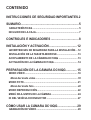 3
3
-
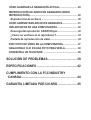 4
4
-
 5
5
-
 6
6
-
 7
7
-
 8
8
-
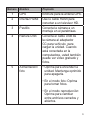 9
9
-
 10
10
-
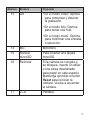 11
11
-
 12
12
-
 13
13
-
 14
14
-
 15
15
-
 16
16
-
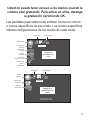 17
17
-
 18
18
-
 19
19
-
 20
20
-
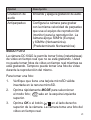 21
21
-
 22
22
-
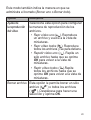 23
23
-
 24
24
-
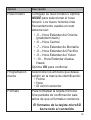 25
25
-
 26
26
-
 27
27
-
 28
28
-
 29
29
-
 30
30
-
 31
31
-
 32
32
-
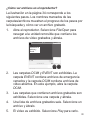 33
33
-
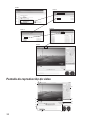 34
34
-
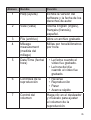 35
35
-
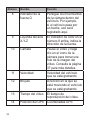 36
36
-
 37
37
-
 38
38
-
 39
39
-
 40
40
-
 41
41
-
 42
42
-
 43
43
-
 44
44
-
 45
45
-
 46
46
-
 47
47
-
 48
48
Uniden DC10QG El manual del propietario
- Categoría
- Dashcam
- Tipo
- El manual del propietario
Artículos relacionados
-
Uniden DC360 El manual del propietario
-
Uniden CAM500 El manual del propietario
-
Uniden CAM625 El manual del propietario
-
Uniden CAM650 El manual del propietario
-
Uniden DC1 El manual del propietario
-
Uniden CAM250 El manual del propietario
-
Uniden CAM945 El manual del propietario
-
Uniden DC40GT El manual del propietario
-
Uniden DC2 El manual del propietario
-
Uniden DCAM El manual del propietario